Cómo instalar Adobe Flash Player en Android
Miscelánea / / November 28, 2021
Adobe Flash Player es un software esencial e indispensable. Necesita Flash Player para acceder y utilizar cualquier tipo de aplicaciones interactivas y contenido rico en gráficos en sitios web. Desde ver contenido multimedia y transmitir video o audio hasta ejecutar cualquier tipo de aplicación y juegos integrados, Adobe Flash Player tiene muchos casos de uso.
Todos los elementos gráficos y atractivos que ve en Internet, como imágenes, videos, música, animación, elementos multimedia, aplicaciones integradas y juegos, etc., se crean con Adobe Flash. Funciona en estrecha coordinación con su navegador para garantizar que tenga acceso ininterrumpido a estos gráficos y disfrute de una experiencia de navegación web agradable. De hecho, no sería exagerado decir que Internet habría sido un lugar aburrido sin Adobe Flash Player. Los sitios web serían páginas tras páginas de aburrido texto sin formato.
Adobe Flash Player todavía se usa en gran medida para computadoras, pero ya no es compatible con Android. Android decidió pasar a
HTML5 debido a sus prometedoras funciones de navegación más rápida, inteligente y segura. Versiones anteriores de Android como las anteriores Jelly Bean (Android 4.1) todavía puede ejecutar Adobe Flash Player. Sin embargo, para las versiones más nuevas, Android decidió retirar el soporte para Flash Player. El problema que surge debido a esto es que todavía hay una gran cantidad de contenido en Internet que utiliza Adobe Flash Player y los usuarios de Android no pueden verlos ni acceder a ellos.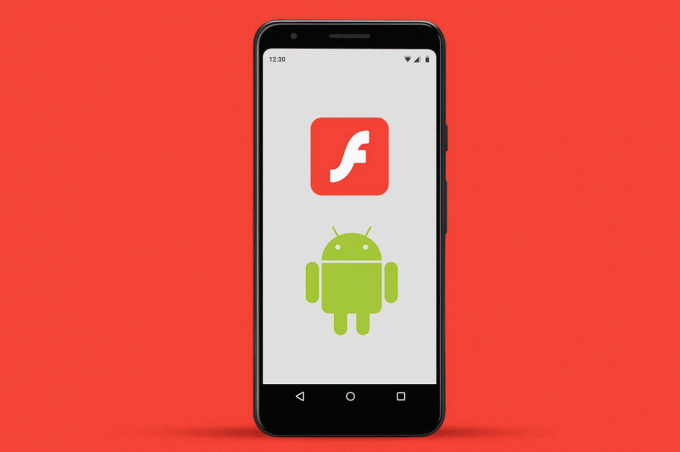
Contenido
- Cómo instalar Adobe Flash Player en Android
- Una palabra de precaución antes de comenzar
- Uso de Adobe Flash Player en su navegador de archivo
- Uso del navegador habilitado para Adobe Flash Players
- 1. Navegador de frailecillos
- 2. Navegador de delfines
Cómo instalar Adobe Flash Player en Android
Las personas que desean ver contenido creado por Adobe Flash Player en sus dispositivos Android buscan constantemente varias formas de encontrar una solución. Si usted es uno de ellos, considere este artículo como una guía útil. En este artículo, le diremos cómo puede continuar ver y acceder al contenido de Adobe Flash Player en su dispositivo Android.
Una palabra de precaución antes de comenzar
Dado que Android ha retirado oficialmente la compatibilidad con Adobe Flash Player en sus dispositivos, intentar instalarlo manualmente puede causar algunas complicaciones. Veamos ahora en qué tipo de problemas podríamos meternos.
- Lo primero que puede esperar después de instalar Flash Player manualmente son problemas de estabilidad. Esto se debe a que Adobe Flash Player no ha recibido ninguna actualización en mucho tiempo y puede contener muchos errores y fallas. Ni siquiera puedes pedir ayuda o soporte de ningún canal oficial.
- La ausencia de actualizaciones de seguridad hace que la aplicación sea propensa a malware y ataques de virus. Esto podría dañar potencialmente su dispositivo. Android no se hace responsable de que usted encuentre contenido Flash malicioso en Internet que infecte su dispositivo con virus.
- Dado que Adobe Flash Player no está disponible en Play Store, deberá descargar el APK de una fuente de terceros. Esto significa que deberá permitir la instalación de aplicaciones de fuentes desconocidas. Este es un movimiento arriesgado, ya que no puede confiar completamente en fuentes desconocidas.
- Si está utilizando un dispositivo Android que se ejecuta en Android 4.1 o superior, es posible que experimente retrasos, errores y problemas de estabilidad.
Uso de Adobe Flash Player en su navegador de archivo
Un hecho importante sobre Adobe Flash Player es que no es compatible con Google Chrome para Android. No podrá ejecutar contenido Flash mientras usa Google Chrome en su teléfono inteligente Android. En su lugar, tendrá que utilizar su navegador de valores. Cada dispositivo Android viene con su propio navegador nativo. En esta sección, realizaremos los distintos pasos que debe seguir para instalar Adobe Flash Player para su navegador estándar en Android.
- Lo primero que debe hacer es permitir la instalación de aplicaciones de fuentes desconocidas. Dependiendo de la versión de Android que esté utilizando, el método para hacerlo puede ser un poco diferente. Si está ejecutando Android 2.2 o cualquier versión de Android 3, esta opción se encuentra en Configuración >> Aplicaciones. Si está ejecutando Android 4, la opción está en Configuración >> Seguridad.
- El siguiente paso es descargar e instalar el APK para el descargador de Adobe Flash Player por haciendo click aqui. Esta aplicación descargará Adobe Flash Player en su dispositivo.
- Una vez que la aplicación está instalada, debe abrir su navegador de valores. Como se mencionó anteriormente, Adobe Flash Player no funcionará en Google Chrome instalado en su teléfono y, por lo tanto, debe utilizar su navegador de valores.
- Una vez que abra su navegador, debe habilitar complementos. Para hacer esto, simplemente haga clic en los tres puntos junto a la barra de direcciones. Después de eso, haga clic en el Ajustes opción. Ahora ve al Avanzado sección y haga clic en Habilite los complementos. Puede optar por mantenerlo siempre encendido o bajo demanda dependiendo de la frecuencia con la que necesite ver contenido Flash.
- Después de esto, podrá visualiza contenido Flash en tu smartphone sin ningún problema.
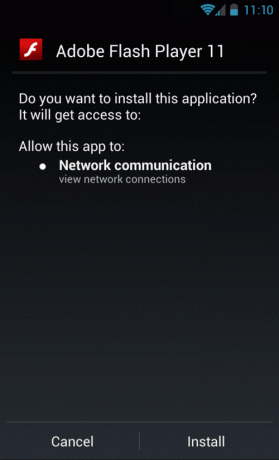
Uso del navegador habilitado para Adobe Flash Players
Otra forma eficaz de ver contenido Flash en su teléfono Android es mediante un navegador que admita Adobe Flash Player. Hay varios navegadores gratuitos que puede descargar y usar en su dispositivo. Echemos ahora un vistazo a algunos de ellos.
1. Navegador de frailecillos
Navegador de frailecillos viene con un Adobe Flash Player incorporado. No es necesario que lo descargue por separado. También actualiza automáticamente Flash Player a su última versión. Otra característica interesante de Puffin Browser es que emula un entorno de PC y encontrará un puntero de mouse y teclas de flecha en la superposición. Es fácil de usar y tiene una interfaz sencilla. Lo más importante es que es gratuito y funciona en todas las versiones de Android.
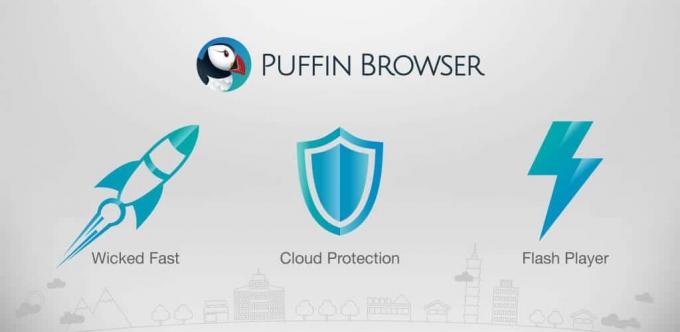
El único problema con Puffin Browser es que a veces, al ver el contenido Flash, puede parecer entrecortado. Esto se debe a que muestra contenido en su nube en lugar de reproducirlo localmente. Hacerlo hace que sea más fácil para el navegador transferir datos desde el extranjero. Sin embargo, la experiencia de visualización sufre un poco debido a esto. Puede optar por reducir la calidad del contenido Flash para una reproducción sin interrupciones.
2. Navegador de delfines
Dolphin Browser es otro navegador muy famoso y útil que admite Adobe Flash Player. Navegador de delfines está disponible de forma gratuita en Play Store. Sin embargo, debe habilitar el complemento Flash y también descargar Flash Player antes de poder acceder al contenido Flash. Para hacerlo, simplemente vaya a la configuración del navegador. Allí encontrará una pestaña llamada Flash player, haga clic en ella y configure la configuración para que esté siempre activada. Después de esto, abra cualquier sitio web que tenga contenido Flash. Si puede encontrar uno, simplemente busque la prueba de Adobe Flash. Esto le pedirá que descargue el APK para Adobe Flash Player.
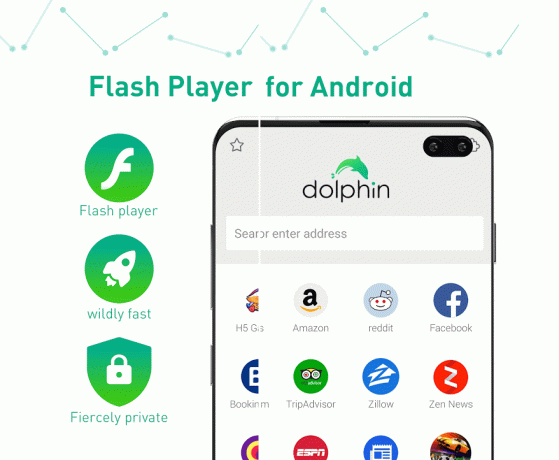
Tenga en cuenta que debe permitir la instalación desde fuentes desconocidas (utilice el método descrito anteriormente) antes de descargar e instalar Adobe Flash Player. Una vez que el APK está instalado, puede usar fácilmente el navegador para ver contenido Flash en Internet. Una ventaja que tiene el navegador Dolphin es que no procesa contenido flash en su nube y, por lo tanto, la reproducción no es entrecortada como en el navegador Puffin.
Recomendado:
- Habilitar Flash para sitios web específicos en Chrome
- Habilite Adobe Flash Player en Chrome, Firefox y Edge
Espero que el tutorial anterior haya sido útil y haya podido instale Adobe Flash Player en su dispositivo Android. Si aún tiene alguna consulta con respecto a este tutorial, no dude en hacerla en la sección de comentarios.



